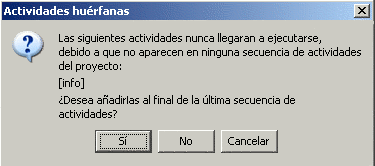Una vez creado el proyecto y colocados en la mediateca los archivos necesarios, se puede pasar a crear la actividad desde la tercera pestaña de JClic autor, la de Actividades.

En la parte izquierda de la ventana de JClic autor hay una columna en la que podemos ver el listado de todas las actividades del proyecto. Desde aquí seleccionamos la actividad que queremos modificar una vez esté creada.
Esta pestaña tiene una serie de botones y cuatro apartados (pestañas) más con las herramientas para la creación y/o modificación de actividades.
| Añade una nueva actividad al proyecto. | |
Prueba el funcionamiento de la actividad seleccionada abriendo una ventana similar a la de JClic. Esta ventana se tiene que cerrar para poder continuar trabajando con el JClic autor. |
|
| Mueve la actividad seleccionada arriba o abajo en el listado de actividades. | |
| Copia la actividad seleccionada. | |
| Recorta la actividad seleccionada. | |
| Pega la actividad seleccionada. | |
| Elimina la actividad seleccionada. | |
| Copia a otras actividades algunos atributos de la actividad actual abriendo una ventana que permite seleccionar qué atributos son los que se quieren copiar, y a cuál o qué actividades del proyecto. |
| Contiene las herramientas para configurar diversas opciones de la actividad, como el título, autor, piel, botones... | |
| Contiene las herramientas para establecer el aspecto, tamaño y posición de la ventana donde transcurre la actividad. | |
| Desde aquí se establece el contenido y la forma de los mensajes de la actividad. | |
|
La última pestaña tiene herramientas diferentes según el tipo de actividad que se esté editando. Puede llevar las etiquetas Panel o Texto. |
Ahora crearás la actividad. Vuelve a abrir el archivo modulo1 que creaste en los ejercicios anteriores.
Ve a la pestaña Actividades y haz clic en el botón ![]() para añadir una nueva actividad al proyecto.
para añadir una nueva actividad al proyecto.
En la ventana Nueva actividad selecciona en el listado de la izquierda el tipo Pantalla de información.
En la casilla Nombre, situada en la parte inferior de la ventana de Nueva actividad, escribe el nombre de la actividad: info.
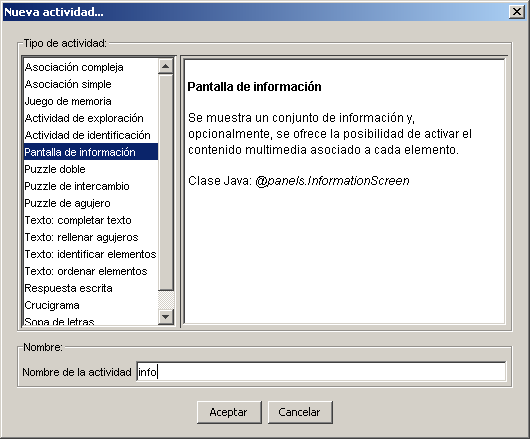
Confirma con el botón Aceptar. Guarda momentáneamente el proyecto pulsando Archivo | Guardar. Debido a que la actividad no está incluída en ninguna secuencia de actividades nos informará de que no se ejecutará. Pulsamos Sí para hacerlo. De todos modos, la actividad aún está vacía.